Jika Anda memiliki konektivitas terbatas atau batasan jaringan lainnya, Anda bisa membatasi berapa banyak pengoptimalan pengiriman bandwidth untuk unduhan latar belakang.
Pilih tombol mulai , lalu pilih pengaturan > perbarui & keamanan > opsi tingkat lanjut> pengoptimalan pengiriman. Pilih opsi tingkat lanjut.
Pilih Batasi berapa banyak bandwidth yang digunakan untuk mengunduh pembaruan di latar belakang. Lalu gunakan slider untuk mengatur persentase bandwidth yang tersedia untuk unduhan latar belakang. Nilai yang lebih rendah menggunakan bandwidth lebih sedikit tetapi menyebabkan pembaruan lebih lambat.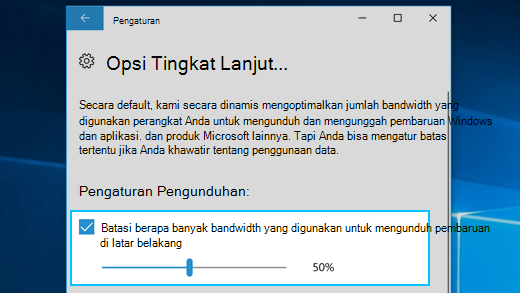
Batas bandwidth hanya berlaku untuk pembaruan pengoptimalan pengiriman otomatis, yang merupakan pengunduhan latar belakang. Jika Anda memulai pengunduhan secara manual — misalnya, dengan memperbarui jendela di pengaturan > Perbarui & keamanan > Windows Update atau dengan mengunduh aplikasi dari Bursa Windows — batas bandwidth yang Anda setel tidak diterapkan.










